Czasami może być konieczne dodanie obramowania do zdjęć w celu uzyskania lepszych wrażeń wizualnych. Ale czy znasz jakieś metody dodawania obramowania do zdjęć? Ten post zawiera szczegółowe instrukcje dodawania obramowania do zdjęć.
Istnieje wiele narzędzi do dodawania obramowania do zdjęć z aplikacji komputerowych, narzędzi online i aplikacji mobilnych. Ten post zapewni jasne instrukcje dotyczące dodawania obramowania do zdjęcia w programie Word, dodawania obramowania do zdjęcia w Photoshopie i dodawania obramowania do zdjęcia online. A jeśli chcesz tworzyć filmy ze zdjęć, możesz wypróbować MiniTool MovieMaker.
Jak dodać obramowanie do zdjęć w programie Word
Oto jasne instrukcje dotyczące dodawania obramowania do zdjęć w programie Word.
Krok 1. Otwórz dokument Word.
Krok 2. Wybierz zdjęcie, do którego chcesz dodać obramowanie.
Krok 3. Kliknij Format narzędzi obrazu> Obramowanie obrazu .
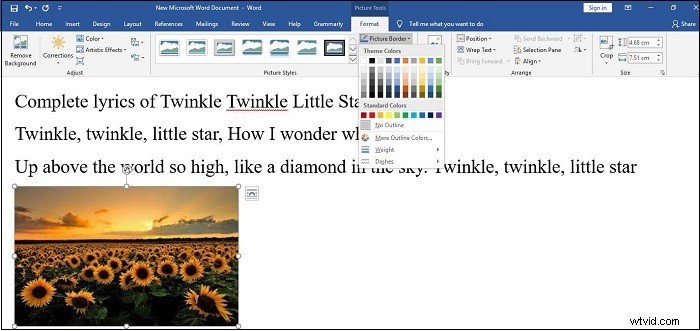
Krok 4. Wybierz kolor obramowania.
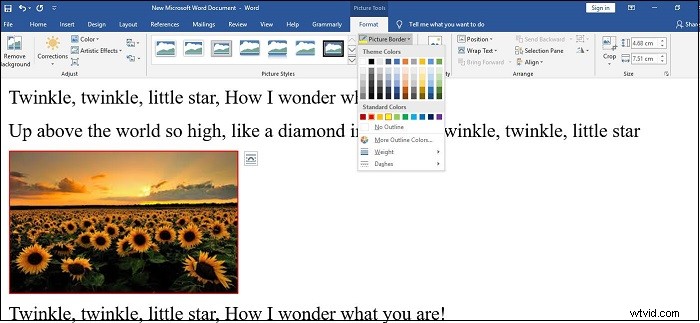
Krok 5. Kliknij Obramowanie obrazu ponownie, aby zmienić szerokość i styl linii obramowania.
Powiązany artykuł:Top 9 najlepszych programów do zmiany rozmiaru obrazu w 2020 roku (100% za darmo)
Jak dodać obramowanie do zdjęć online
Istnieje wiele narzędzi internetowych, które pomagają ludziom dodawać obramowanie do zdjęć online. Oto lista 6 najlepszych narzędzi online do dodawania ramek do zdjęć.
6 najlepszych narzędzi online do dodawania obramowania do zdjęć
- BeFunky
- Fotograf
- Canva
- Piza
- Tuxpi.com
- Ribbet.com
Ale jak dodać obramowanie do zdjęć? Weźmy na przykład BeFunky. BeFunky to potężny edytor zdjęć online, który może przycinać obrazy, zmieniać ich rozmiar i tak dalej.
Oto jasne kroki dotyczące dodawania obramowania do zdjęć online. (BeFunky)
Krok 1. Wyszukaj BeFunky i wejdź na jego oficjalną stronę internetową.
Krok 2. Kliknij Rozpocznij> Edytuj zdjęcie> Kontynuacja edycji aby zaprezentować opcje edycji.
Krok 3 Kliknij prawym przyciskiem myszy, aby wybrać zdjęcie z komputera.
Krok 4. Kliknij Ramki przygotować się do dodania obramowania do zdjęć.
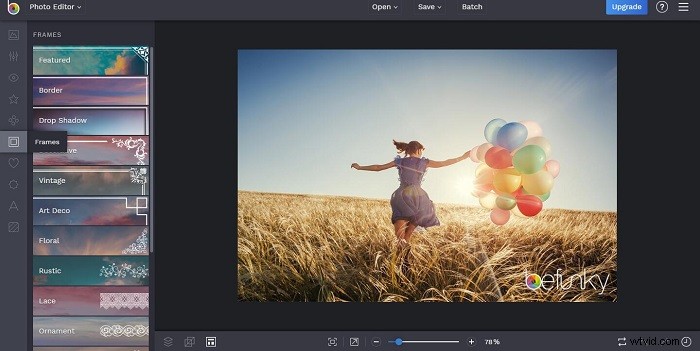
Krok 5. Stuknij w Obramowanie aby wybrać kolor zewnętrzny i wewnętrzny, dostosuj grubość wewnętrzną, promień narożnika i przestrzeń napisów.
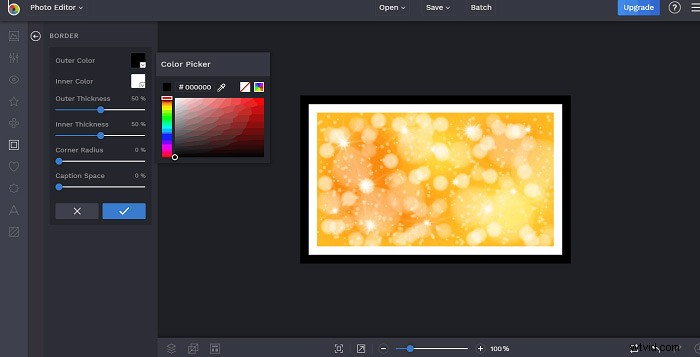
Krok 6. Kliknij OK aby zapisać zdjęcie w BeFunky.
Jak dodać obramowanie do zdjęć w Photoshopie
Photoshop to oprogramowanie do edycji zdjęć, obrazów i projektów dla systemów Windows i macOS. Teraz spójrzmy na przejrzysty przewodnik, jak dodać obramowanie do zdjęcia w Photoshopie.
Krok 1. Pobierz, zainstaluj i uruchom program Photoshop.
Krok 2. Kliknij Plik > Otwórz aby zaimportować zdjęcie, do którego chcesz dodać obramowanie.
Krok 3. Stuknij w Warstwa> Spłaszcz obraz .
Krok 4. Kliknij Warstwa > Nowe> Warstwa z tła> Dobrze .
Krok 5. Kliknij Edytuj > Udar aby ustawić kolor, szerokość obramowania i wybierz Wewnątrz w części dotyczącej lokalizacji.
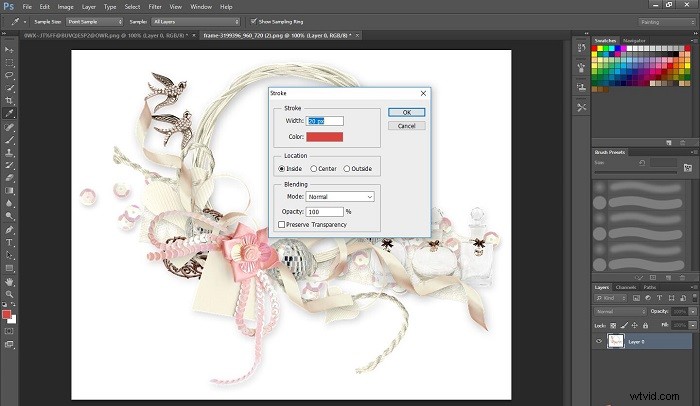
Krok 6. Kliknij OK aby zapisać zdjęcie na zdjęciu na komputerze.
Dolna linia
Ten post przedstawia 3 sposoby szybkiego i łatwego dodawania obramowania do zdjęć, w tym jak dodać obramowanie do zdjęcia online, jak dodać obramowanie do zdjęcia w programie Word i jak dodać obramowanie do zdjęcia w Photoshopie. Jeśli chcesz udostępnić inne metody, możesz je zostawić w poniższym obszarze komentarzy.
